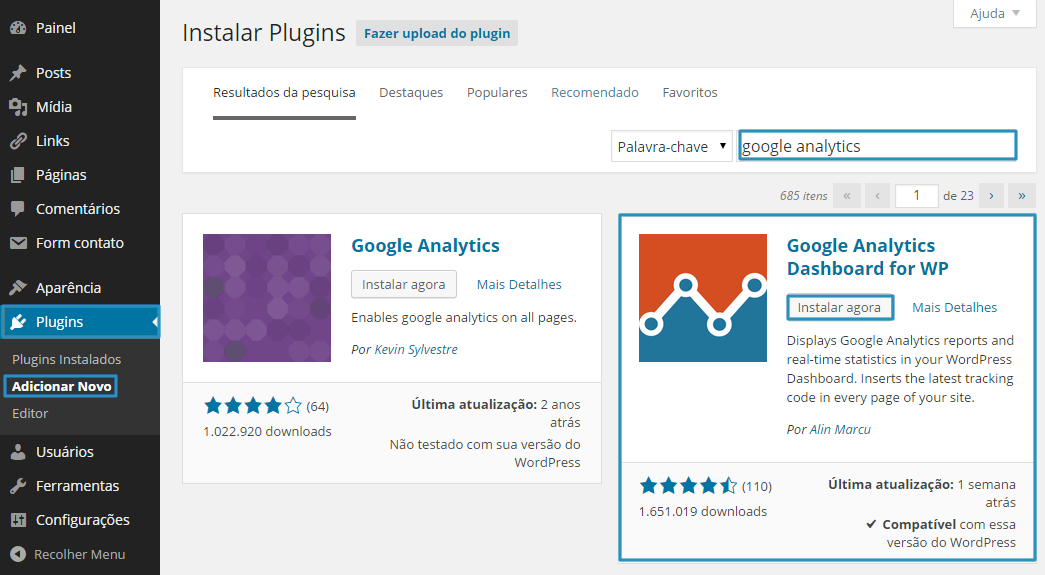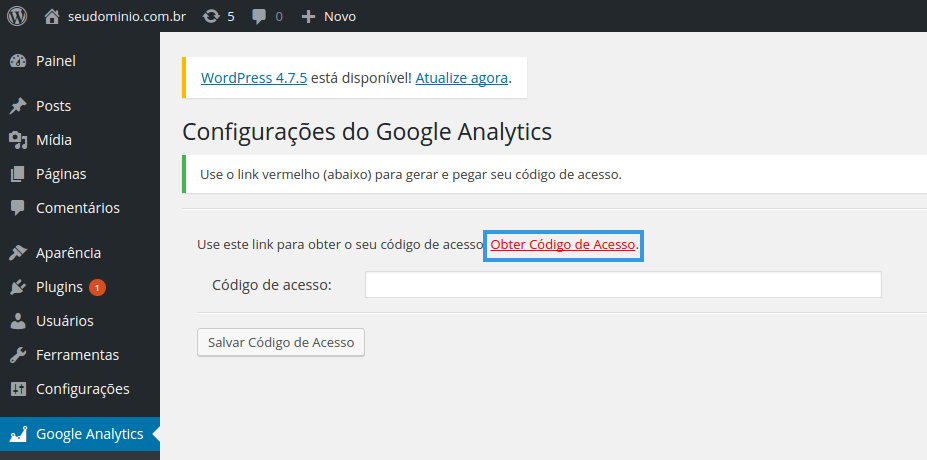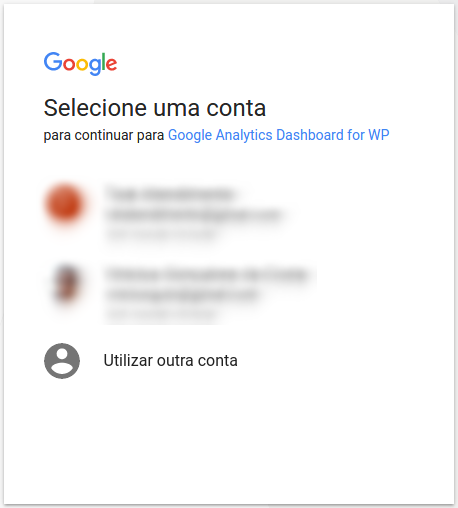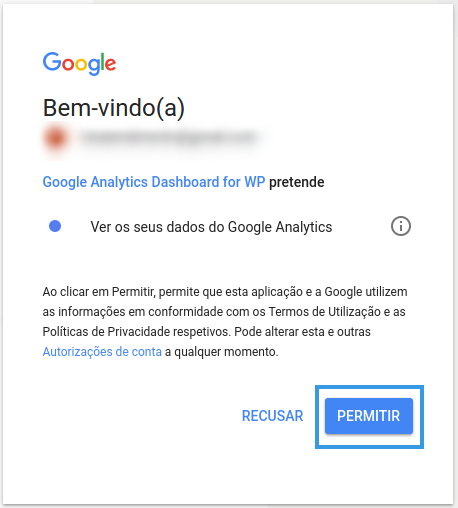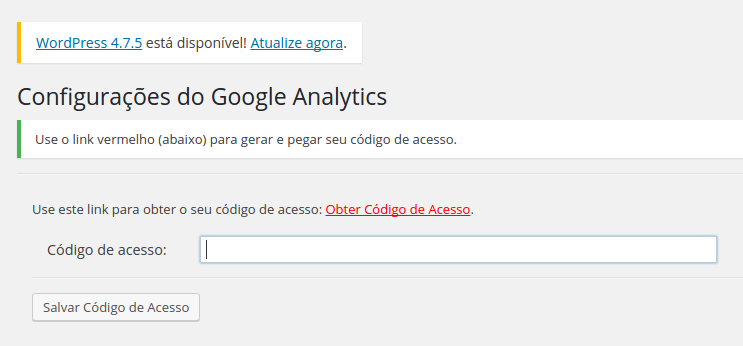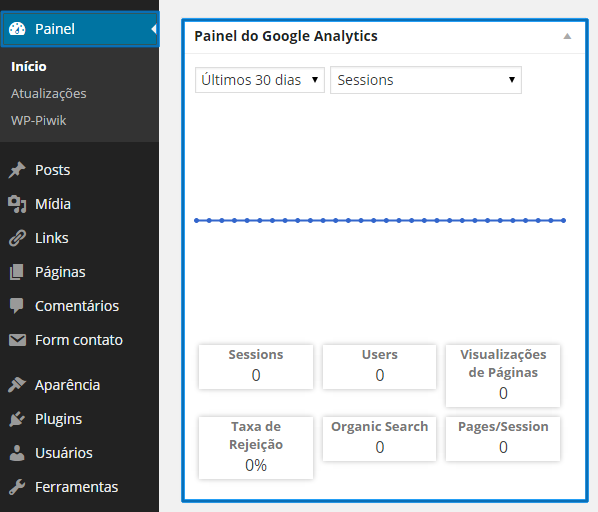Mudanças entre as edições de "Problemas ao migrar site Wordpress para raiz"
(Criou página com 'Categoria:gerencie_seu_domínio categoria:gerencia_site Categoria:WordPress <table cellspacing="0"> <tr> <td colspan="2"> </td> </tr> <tr style="background: #F0F8F...') |
|||
| Linha 10: | Linha 10: | ||
<td style="vertical-align:top; border-top: 1px solid #9C9C9C; border-right: 1px solid #9C9C9C; border-left: 1px solid #9C9C9C; border-bottom: 1px solid #9C9C9C; padding: 1em;"> | <td style="vertical-align:top; border-top: 1px solid #9C9C9C; border-right: 1px solid #9C9C9C; border-left: 1px solid #9C9C9C; border-bottom: 1px solid #9C9C9C; padding: 1em;"> | ||
| − | Abaixo, disponibilizamos tutorial para | + | Abaixo, disponibilizamos um tutorial para corrigir problema de migração do Wordpress de um subdiretório (ex: httpdocs/novo) para pasta raiz (httpdocs) ou outra subpasta. Após realizar uma migração do Wordpress e notar que o acesso a página inicial e mesmo a área administrativa ficou indisponível, poderá ajustar a nova URL diretamente no banco de dados, via PHPMyAdmin. |
<br><br> | <br><br> | ||
| − | |||
| − | + | [[Arquivo:elipse_1.png]] Primeiramente, será necessário ter os dados de conexão com o banco de dados em mãos. Localize os mesmos através do Painelweb da Task no Menu "Banco de dados";<br> | |
| − | |||
| − | |||
| − | |||
| − | [[Arquivo:elipse_1.png]] | ||
<br> | <br> | ||
| − | [[Arquivo:elipse_2.png]] | + | [[Arquivo:elipse_2.png]] Com os dados em mãos, acesse o [https://mysql.task.com.br PHPMyAdmin]; |
[[Arquivo:logar-wordpress.png]]<br> | [[Arquivo:logar-wordpress.png]]<br> | ||
Edição das 15h07min de 31 de maio de 2017
|
Abaixo, disponibilizamos um tutorial para corrigir problema de migração do Wordpress de um subdiretório (ex: httpdocs/novo) para pasta raiz (httpdocs) ou outra subpasta. Após realizar uma migração do Wordpress e notar que o acesso a página inicial e mesmo a área administrativa ficou indisponível, poderá ajustar a nova URL diretamente no banco de dados, via PHPMyAdmin.
| |